Kivycollide_point高DPI鼠标校正教程
文章不知道大家是否熟悉?今天我将给大家介绍《Kivy collide_point() 在高DPI显示器上的鼠标坐标校正指南
》,这篇文章主要会讲到等等知识点,如果你在看完本篇文章后,有更好的建议或者发现哪里有问题,希望大家都能积极评论指出,谢谢!希望我们能一起加油进步!

了解问题:鼠标悬停检测的偏差
在Kivy应用开发中,我们经常需要检测鼠标是否悬停在某个控件(Widget)之上,以实现诸如按钮变色、文本提示或光标类型改变等交互效果。Widget类提供的collide_point(x, y)方法是实现这一功能的关键。通常,我们会通过绑定Window.mouse_pos事件来获取当前的鼠标坐标,然后将其传递给collide_point()方法进行判断。
然而,在某些桌面环境下,特别是当操作系统显示设置中的“缩放与布局”(Scale and Layout)选项被设置为非100%(例如150%)时,开发者可能会发现collide_point()方法无法准确识别鼠标是否在控件内部。表现为Kivy认为控件的位置比实际绘制的位置偏离,导致鼠标明明在控件上,但程序却判断为在控件之外,反之亦然。这背后的原因在于Window.mouse_pos返回的坐标可能没有考虑到显示器的像素密度或缩放比例,导致其与Kivy内部控件所使用的坐标系统不一致。
解决方案:利用 Metrics.density 校正鼠标坐标
Kivy提供了一个名为kivy.metrics.Metrics的模块,其中包含density属性,它表示当前显示器的像素密度或缩放因子。当显示器缩放比例为100%时,Metrics.density通常为1.0;当为150%时,它可能为1.5。为了解决Window.mouse_pos与控件坐标系统不匹配的问题,我们需要将Window.mouse_pos返回的原始鼠标坐标(x, y)分别乘以Metrics.density进行校正。
经过校正后的坐标,将与Kivy控件内部的坐标系统保持一致,从而使collide_point()方法能够准确地判断鼠标是否悬停在控件上。
示例代码:实现准确的鼠标悬停检测
以下是一个完整的Kivy应用程序示例,演示了如何正确地使用Metrics.density来校正鼠标位置,以确保HoverButton控件能够准确地检测鼠标悬停状态。
Python 文件 (main.py):
from kivy.app import App
from kivy.uix.button import Button
from kivy.graphics import Color, Rectangle
from kivy.core.window import Window
from kivy.uix.floatlayout import FloatLayout
from kivy.metrics import Metrics # 导入 Metrics 模块
class HoverButton(Button):
"""
一个自定义按钮,当鼠标悬停在其上时改变文本。
"""
def __init__(self, **kwargs):
super(HoverButton, self).__init__(**kwargs)
# 绑定 Window 的 mouse_pos 事件,以便在鼠标移动时检查悬停状态
Window.bind(mouse_pos=self.check_for_hover)
def check_for_hover(self, *args):
"""
检查鼠标是否悬停在按钮上。
根据显示器密度校正鼠标位置。
"""
mouse_pos = args[1] # mouse_pos 是一个 (x, y) 元组
# 核心修正:将鼠标坐标乘以 Metrics.density 进行校正
# 这是为了适应高DPI或缩放显示器
corrected_x = mouse_pos[0] * Metrics.density
corrected_y = mouse_pos[1] * Metrics.density
corrected_mouse_pos = (corrected_x, corrected_y)
# 使用校正后的鼠标位置调用 collide_point
if self.collide_point(*corrected_mouse_pos):
# print('鼠标在控件内部')
self.text = '鼠标在内部'
else:
# print('鼠标在控件外部')
self.text = '鼠标在外部'
class Frame(FloatLayout):
"""
一个简单的布局容器。
"""
def __init__(self, **kwargs):
super(Frame, self).__init__(**kwargs)
class HoverApp(App):
"""
Kivy 应用主类。
"""
def build(self):
return Frame()
if __name__ == '__main__':
HoverApp().run()
Kivy 语言文件 (hoverapp.kv):
#: kivy 2.2.0
<Frame>:
HoverButton:
pos_hint: {'x': .4, 'y': .4} # 按钮位置提示
size_hint: (.2, .2) # 按钮大小提示
text: '鼠标在外部' # 初始文本
font_size: '22sp' # 字体大小
将上述两个文件放在同一个目录下,然后运行python main.py即可看到效果。无论您的显示器缩放比例是多少,HoverButton都应该能准确地响应鼠标悬停事件。
注意事项
- 仅影响 Window.mouse_pos: 值得注意的是,这个问题似乎主要影响通过Window.bind(mouse_pos=...)获取的鼠标坐标。对于触摸事件(例如通过on_touch_down或on_touch_move事件中获取的touch.pos),通常不需要进行Metrics.density校正,因为它们可能已经内部处理了DPI缩放。
- 画布绘图的潜在影响: 在某些情况下,如果您直接在Kivy的画布(Canvas)上进行绘图,并且使用绝对坐标或点列表来定义图形,您可能也需要将这些坐标或点乘以Metrics.density,以确保它们在不同DPI显示器上以预期的大小和位置显示。这对于确保图形元素与UI控件对齐至关重要。
- 桌面应用特有: 这个问题在移动设备(如Android、iOS)上通常不会出现,因为这些平台通常有更统一的DPI处理机制。它主要是在开发Kivy桌面应用程序时需要考虑的因素,特别是当您的用户可能在各种显示器设置下运行您的应用时。
总结
Kivy作为一款跨平台UI框架,在处理不同操作系统的显示特性时可能会遇到一些挑战。Window.mouse_pos在非100%显示缩放比例下的坐标不准确问题,是桌面Kivy应用开发中一个常见的陷阱。通过引入kivy.metrics.Metrics.density并对鼠标坐标进行简单的乘法校正,可以有效地解决这一问题,确保collide_point()等交互方法在各种显示设置下都能稳定可靠地工作。掌握这一技巧,对于开发健壮且用户体验良好的Kivy桌面应用程序至关重要。
今天关于《Kivycollide_point高DPI鼠标校正教程》的内容就介绍到这里了,是不是学起来一目了然!想要了解更多关于的内容请关注golang学习网公众号!
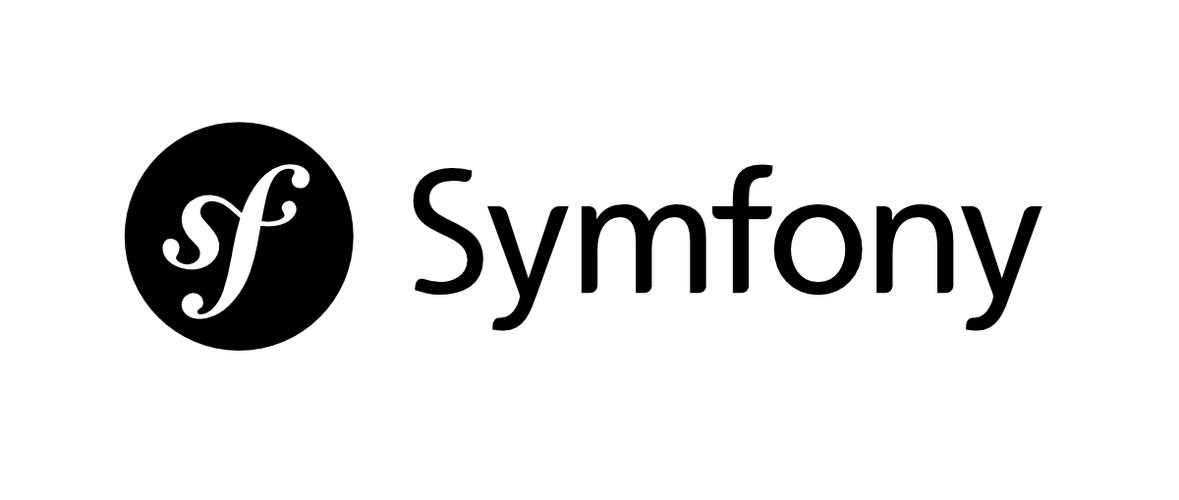 Symfony获取API数据转数组方法
Symfony获取API数据转数组方法
- 上一篇
- Symfony获取API数据转数组方法

- 下一篇
- 交管12123解绑车辆步骤详解
-

- 文章 · python教程 | 2小时前 |
- Python语言入门与基础解析
- 296浏览 收藏
-

- 文章 · python教程 | 3小时前 |
- PyMongo导入CSV:类型转换技巧详解
- 351浏览 收藏
-

- 文章 · python教程 | 3小时前 |
- Python列表优势与实用技巧
- 157浏览 收藏
-

- 文章 · python教程 | 3小时前 |
- Pandas修改首行数据技巧分享
- 485浏览 收藏
-

- 文章 · python教程 | 5小时前 |
- Python列表创建技巧全解析
- 283浏览 收藏
-

- 文章 · python教程 | 5小时前 |
- Python计算文件实际占用空间技巧
- 349浏览 收藏
-

- 文章 · python教程 | 6小时前 |
- OpenCV中OCR技术应用详解
- 204浏览 收藏
-

- 文章 · python教程 | 7小时前 |
- Pandas读取Django表格:协议关键作用
- 401浏览 收藏
-

- 文章 · python教程 | 7小时前 | 身份验证 断点续传 requests库 PythonAPI下载 urllib库
- Python调用API下载文件方法
- 227浏览 收藏
-

- 文章 · python教程 | 7小时前 |
- Windows7安装RtMidi失败解决办法
- 400浏览 收藏
-

- 文章 · python教程 | 7小时前 |
- Python异步任务优化技巧分享
- 327浏览 收藏
-

- 前端进阶之JavaScript设计模式
- 设计模式是开发人员在软件开发过程中面临一般问题时的解决方案,代表了最佳的实践。本课程的主打内容包括JS常见设计模式以及具体应用场景,打造一站式知识长龙服务,适合有JS基础的同学学习。
- 543次学习
-

- GO语言核心编程课程
- 本课程采用真实案例,全面具体可落地,从理论到实践,一步一步将GO核心编程技术、编程思想、底层实现融会贯通,使学习者贴近时代脉搏,做IT互联网时代的弄潮儿。
- 516次学习
-

- 简单聊聊mysql8与网络通信
- 如有问题加微信:Le-studyg;在课程中,我们将首先介绍MySQL8的新特性,包括性能优化、安全增强、新数据类型等,帮助学生快速熟悉MySQL8的最新功能。接着,我们将深入解析MySQL的网络通信机制,包括协议、连接管理、数据传输等,让
- 500次学习
-

- JavaScript正则表达式基础与实战
- 在任何一门编程语言中,正则表达式,都是一项重要的知识,它提供了高效的字符串匹配与捕获机制,可以极大的简化程序设计。
- 487次学习
-

- 从零制作响应式网站—Grid布局
- 本系列教程将展示从零制作一个假想的网络科技公司官网,分为导航,轮播,关于我们,成功案例,服务流程,团队介绍,数据部分,公司动态,底部信息等内容区块。网站整体采用CSSGrid布局,支持响应式,有流畅过渡和展现动画。
- 485次学习
-

- ChatExcel酷表
- ChatExcel酷表是由北京大学团队打造的Excel聊天机器人,用自然语言操控表格,简化数据处理,告别繁琐操作,提升工作效率!适用于学生、上班族及政府人员。
- 3180次使用
-

- Any绘本
- 探索Any绘本(anypicturebook.com/zh),一款开源免费的AI绘本创作工具,基于Google Gemini与Flux AI模型,让您轻松创作个性化绘本。适用于家庭、教育、创作等多种场景,零门槛,高自由度,技术透明,本地可控。
- 3391次使用
-

- 可赞AI
- 可赞AI,AI驱动的办公可视化智能工具,助您轻松实现文本与可视化元素高效转化。无论是智能文档生成、多格式文本解析,还是一键生成专业图表、脑图、知识卡片,可赞AI都能让信息处理更清晰高效。覆盖数据汇报、会议纪要、内容营销等全场景,大幅提升办公效率,降低专业门槛,是您提升工作效率的得力助手。
- 3420次使用
-

- 星月写作
- 星月写作是国内首款聚焦中文网络小说创作的AI辅助工具,解决网文作者从构思到变现的全流程痛点。AI扫榜、专属模板、全链路适配,助力新人快速上手,资深作者效率倍增。
- 4526次使用
-

- MagicLight
- MagicLight.ai是全球首款叙事驱动型AI动画视频创作平台,专注于解决从故事想法到完整动画的全流程痛点。它通过自研AI模型,保障角色、风格、场景高度一致性,让零动画经验者也能高效产出专业级叙事内容。广泛适用于独立创作者、动画工作室、教育机构及企业营销,助您轻松实现创意落地与商业化。
- 3800次使用
-
- Flask框架安装技巧:让你的开发更高效
- 2024-01-03 501浏览
-
- Django框架中的并发处理技巧
- 2024-01-22 501浏览
-
- 提升Python包下载速度的方法——正确配置pip的国内源
- 2024-01-17 501浏览
-
- Python与C++:哪个编程语言更适合初学者?
- 2024-03-25 501浏览
-
- 品牌建设技巧
- 2024-04-06 501浏览




